Cum se folosește Stop Dacă este adevărat la formatarea condiționată în Excel?
În Microsoft Excel, puteți aplica mai multe reguli de formatare condiționată împreună. Dar dacă doriți să nu mai prelucrați celelalte reguli atunci când prima condiție este atinsă, ce puteți face? De fapt, funcția de formatare condiționată vă oferă un utilitar Stop if True care poate opri procesarea regulii curente atunci când condiția se întrunește și ignora celelalte reguli. Acest tutorial vă va arăta cum să utilizați utilitarul Stop If True în formatarea condiționată.
Utilizați Stop Dacă este adevărat la formatarea condiționată în Excel
Utilizați Stop Dacă este adevărat la formatarea condiționată în Excel
Vă rugăm să faceți următoarele pentru a ști cum să utilizați oprirea dacă este adevărat în formatarea condiționată în Excel.
Luați ca exemplu seturile de pictograme, vă rugăm să priviți captura de ecran de mai jos:
Pictogramele verzi semnifică valorile care sunt> = 90, iar pictogramele galbene semnifică valorile care sunt <90 și> = 80, în cele din urmă pictogramele roșii semnifică valorile care sunt <80.

Acum vreau doar să mențin pictogramele verzi în interval pentru a mă informa doar despre valoarea care este> = 90.
1. Selectați intervalul de celule și faceți clic Formatarea condițională > Gestionați regulile în Acasă filă. Vedeți captura de ecran:

2. În Managerul de reguli de formatare condiționată , faceți clic pe Noua regulă butonul.
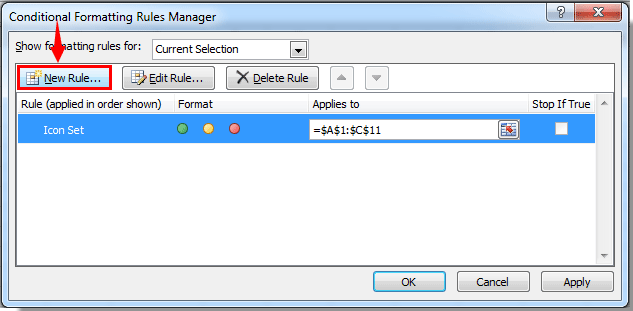
3. În Editați regula de formatare casetă de dialog, trebuie să:
1). Selectați Formatează numai celulele care conțin în Selectați un tip de regulă cutie;
2). În Editați descrierea regulii secțiunea, specificați condițiile de regulă. În acest caz, vreau doar să păstrez pictogramele verzi cu valori care sunt> = 90, deci în secțiunea Formatează numai celulele cu, selectați Valoare celulă, apoi selectați nu între și, în ultimele două casete de text, introduceți criteriile de care aveți nevoie , acest exemplu, voi introduce = 90 și = 100. ;
3). Aici aleg fără format;
4). Apasă pe OK buton. Vedeți captura de ecran:
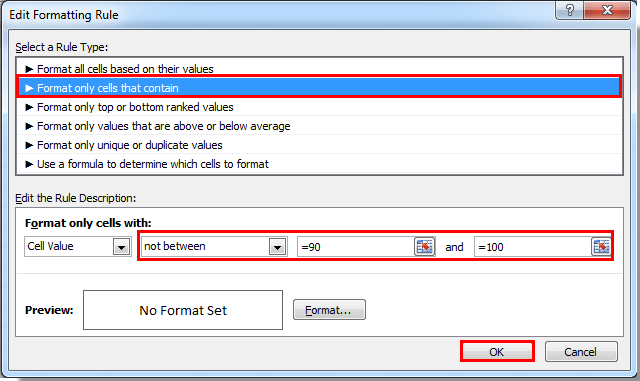
4. Apoi revine la Managerul de reguli de formatare condiționată caseta de dialog, nu uitați să verificați Opriți-vă dacă este adevărat caseta pentru regula pe care ați creat-o mai sus. Apoi faceți clic pe OK butonul.

Apoi, puteți vedea toate pictogramele galbene și roșii au dispărut și păstrați doar cele verzi.

Legate de articole:
- Cum să formatați celule condiționate dacă conține #na în Excel?
- Cum să formatați date condiționate mai mici / mai mari decât astăzi în Excel?
- Cum să formatați condițional sau să evidențiați prima recurență în Excel?
- Cum se formează condiționat procentul negativ în roșu în Excel?
Cele mai bune instrumente de productivitate de birou
Îmbunătățiți-vă abilitățile Excel cu Kutools pentru Excel și experimentați eficiența ca niciodată. Kutools pentru Excel oferă peste 300 de funcții avansate pentru a crește productivitatea și a economisi timp. Faceți clic aici pentru a obține funcția de care aveți cea mai mare nevoie...

Fila Office aduce interfața cu file în Office și vă face munca mult mai ușoară
- Activați editarea și citirea cu file în Word, Excel, PowerPoint, Publisher, Access, Visio și Project.
- Deschideți și creați mai multe documente în filele noi ale aceleiași ferestre, mai degrabă decât în ferestrele noi.
- Vă crește productivitatea cu 50% și reduce sute de clicuri de mouse pentru dvs. în fiecare zi!

